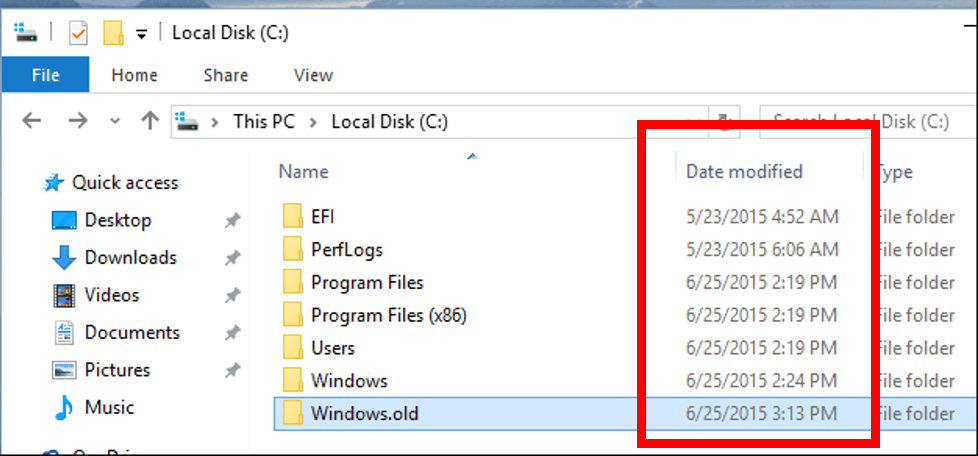
Wie sortiere ich Dateien nach Datum Windows 10?
Haben Sie jemals das Gefühl, in einem Meer von Dateien auf Ihrem Windows 10 -Computer zu ertrinken? Suchen Sie ständig über Ordner ohne Erfolg nach dieser einen wichtigen Datei? In diesem Fall freuen Sie sich zu wissen, dass Windows 10 eine einfache Möglichkeit bietet, Dateien nach Datum zu sortieren, damit Sie die von Ihnen gesuchte Datei leicht finden können. In diesem Artikel führen wir Sie durch die Schritte, wie Sie Dateien nach Datum in Windows 10 sortieren. Mit diesen Schritten können Sie die benötigte Datei schnell finden und Ihnen Zeit und Frustration speichern. Also fangen wir an!
Dateien nach Datum in Windows 10 sortieren:
- Öffne deine Datei Explorer Und gehen Sie in den Ordner, den Sie sortieren möchten.
- Klicken Sicht im oberen Menü.
- Wählen Sortieren Und dann klicken Sie Datum.
- Wählen Aufsteigend oder Absteigend Befehl.

Dateien nach Datum in Windows 10 sortieren
Das Sortieren von Dateien nach Datum in Windows 10 kann ein nützliches Tool sein, um Ihre wichtigsten Dateien zu verfolgen. Mit Windows 10 können Sie Ihre Dateien auf der Erstellung oder Änderung einfach sortieren. In diesem Artikel wird erläutert, wie Dateien nach Datum in Windows 10 sortiert werden.
Der erste Schritt, um Ihre Dateien nach Datum zu sortieren, besteht darin, den Datei -Explorer zu öffnen. Dies kann durch Klicken auf das Symbol "Datei -Explorer in der Taskleiste" oder durch Drücken der Windows -Taste und Eingabe von "Datei -Explorer" in die Suchleiste erfolgen. Sobald der Datei -Explorer geöffnet ist, können Sie alle Ihre Dateien und Ordner anzeigen.
Sortieren nach Schöpfungsdatum
Sobald Sie im Datei -Explorer sind, können Sie Ihre Dateien nach Erstellungsdatum sortieren. Klicken Sie dazu auf den Spaltenkopf "Datum erstellt" oben im Fenster. Dadurch sortiert Ihre Dateien in der Reihenfolge des Datums, an dem sie erstellt wurden, und die neuesten Dateien werden oben angezeigt.
Wenn Sie die Reihenfolge der Dateien umkehren möchten, können Sie erneut auf den Header „Datum erstellt“ klicken. Dadurch werden die Dateien in umgekehrter chronologischer Reihenfolge sortiert, wobei die ältesten Dateien oben angezeigt werden.
Sortieren nach Änderungstermin
Wenn Sie Ihre Dateien nach dem Datum sortieren möchten, an dem sie zuletzt geändert wurden, können Sie dies im Datei -Explorer tun. Klicken Sie dazu auf den Spaltenkopf "Datum geändert" oben im Fenster. Dadurch werden Ihre Dateien in der Reihenfolge des zuletzt geänderten Datums sortiert, wobei die zuletzt geänderten Dateien oben angezeigt werden.
Wie beim Erstellungsdatum können Sie, wenn Sie die Reihenfolge der Dateien umkehren möchten, erneut auf den Header „Datum geändert“ klicken. Dadurch werden die Dateien in umgekehrter chronologischer Reihenfolge sortiert, wobei die ältesten Dateien oben angezeigt werden.
Verwenden der Sortier nach Option
Neben der Erstellung oder Änderung nach Datum der Erstellung oder Änderung können Sie auch die Option "Sortieren" in Datei Explorer verwenden, um Ihre Dateien schnell zu sortieren. Klicken Sie dazu oben im Fenster auf das Dropdown-Menü „Sortieren nach“. Dadurch wird eine Liste der Optionen geöffnet, um Ihre Dateien zu sortieren, einschließlich "Name", "Datum erstellt" und "Datum geändert".
Sortieren nach Schöpfungsdatum
Wenn Sie Ihre Dateien nach Erstellungsdatum sortieren möchten, wählen Sie die Option "Datum erstellt" im Menü "Sortieren by". Dadurch sortiert Ihre Dateien in der Reihenfolge des Datums, an dem sie erstellt wurden, und die neuesten Dateien werden oben angezeigt.
Sortieren nach Änderungstermin
Wenn Sie Ihre Dateien nach dem Datum sortieren möchten, an dem sie zuletzt geändert wurden, wählen Sie die Option „Datum geändert“ aus dem Menü "Sortieren by". Dadurch werden Ihre Dateien in der Reihenfolge des zuletzt geänderten Datums sortiert, wobei die zuletzt geänderten Dateien oben angezeigt werden.
Verwandte FAQ
Q1. Wie sortiere ich Dateien nach Datum in Windows 10?
A1. Um Dateien in Windows 10 nach Datum zu sortieren, öffnen Sie den Ordner im Datei -Explorer, der die Dateien enthält, die Sie sortieren möchten. Klicken Sie dann oben im Fenster auf die Option "Datum geändert". Dadurch werden die Dateien im Ordner nach dem letzten bearbeitet, wobei die zuletzt modifizierten Dateien zuerst angezeigt wurden. Wenn Sie die Dateien nach ihrem Erstellungsdatum sortieren möchten, klicken Sie stattdessen auf die Option „Datum erstellt“. Sie können auch nach anderen Kriterien wie Typ oder Dateigröße sortieren, indem Sie auf den Abwärtspfeil neben "Datum geändert" oder "Datum erstellt" klicken.
Q2. Wie sehe ich Dateien nach Datum in Windows 10 an?
A2. Um Dateien in Windows 10 nach Datum anzuzeigen, öffnen Sie den Ordner im Datei -Explorer, der Ihre Dateien enthält. Klicken Sie dann oben im Fenster auf die Option "Datum geändert". Dadurch werden Ihre Dateien in einer Liste angezeigt, wobei die zuerst angezeigten Dateien zuerst angezeigt werden. Wenn Sie die Dateien nach ihrem Erstellungsdatum anzeigen möchten, klicken Sie stattdessen auf die Option „Datum erstellt“. Sie können auch Dateien nach anderen Kriterien anzeigen, z. B. Typ oder Dateigröße, indem Sie auf den Abwärtspfeil neben „Datum geändert“ oder „Datum erstellt“ klicken.
Q3. Wie sortiere ich Dateien nach Datum in Windows 10, wenn sie das gleiche Datum haben?
A3. Wenn die Dateien in Ihrem Ordner das gleiche Datum haben, können Sie sie weiterhin in Windows 10 sortieren. Öffnen Sie dazu den Ordner im Datei -Explorer, der die Dateien enthält, die Sie sortieren möchten. Klicken Sie dann oben im Fenster auf die Option "Name". Dadurch sortiert die Dateien alphabetisch nach ihrem Namen, so dass Dateien mit demselben Datum weiterhin in Ordnung sind. Sie können auch nach anderen Kriterien wie Typ oder Dateigröße sortieren, indem Sie auf den Abwärtspfeil neben „Name“ klicken.
Q4. Wie sortiere ich Ordner nach Datum in Windows 10?
A4. Um Ordner in Windows 10 nach Datum zu sortieren, öffnen Sie den Ordner im Datei -Explorer, der die Ordner enthält, die Sie sortieren möchten. Klicken Sie dann oben im Fenster auf die Option "Datum geändert". Dadurch werden die Ordner im Ordner nach dem letzten bearbeitet, wobei die zuletzt modifizierten Ordner zuerst angezeigt wurden. Wenn Sie die Ordner nach ihrem Erstellungsdatum sortieren möchten, klicken Sie stattdessen auf die Option „Datum erstellt“. Sie können auch nach anderen Kriterien wie Typ oder Dateigröße sortieren, indem Sie auf den Abwärtspfeil neben "Datum geändert" oder "Datum erstellt" klicken.
Q5. Wie sortiere ich Bilder nach Datum in Windows 10?
A5. Um Bilder nach Datum in Windows 10 zu sortieren, öffnen Sie den Ordner im Datei -Explorer, der die Bilder enthält, die Sie sortieren möchten. Klicken Sie dann oben im Fenster auf die Option "Datum geändert". Dadurch werden die Bilder im Ordner nach dem letzten, als sie bearbeitet wurden, sortieren, wobei die zuletzt modifizierten Bilder zuerst erscheinen. Wenn Sie die Bilder nach ihrem Erstellungsdatum sortieren möchten, klicken Sie stattdessen auf die Option „Datum erstellt“. Sie können auch nach anderen Kriterien wie Typ oder Dateigröße sortieren, indem Sie auf den Abwärtspfeil neben "Datum geändert" oder "Datum erstellt" klicken.
Q6. Wie sortiere ich Dateien nach Datumsbereich in Windows 10?
A6. Um Dateien nach Datumsbereich in Windows 10 zu sortieren, öffnen Sie den Ordner im Datei -Explorer, der die Dateien enthält, die Sie sortieren möchten. Klicken Sie dann oben im Fenster auf die Option "Datum geändert". Im Dropdown -Menü „Datum modifiziert“ können Sie die Dateien nach einem bestimmten Bereich wie „diese Woche“, „diesen Monat“ oder „letztes Jahr“ sortieren. Dadurch sortiert die Dateien im Ordner gemäß dem ausgewählten Datumsbereich, wobei die zuletzt geänderten Dateien zuerst angezeigt werden. Wenn Sie die Dateien nach ihrem Erstellungsdatum sortieren möchten, klicken Sie stattdessen auf die Option „Datum erstellt“. Sie können auch nach anderen Kriterien wie Typ oder Dateigröße sortieren, indem Sie auf den Abwärtspfeil neben "Datum geändert" oder "Datum erstellt" klicken.
So sortieren und auswählen Dateien und Ordner Windows 10 aus
Das Sortieren Ihrer Dateien nach Datum in Windows 10 kann eine großartige Möglichkeit sein, organisiert zu bleiben und leicht zu finden, was Sie benötigen. Es ist einfach mit ein paar Klicks der Maus zu tun und kann Ihr Leben viel einfacher machen. Keine Suchen Sie mehr durch Dateien, um den richtigen zu finden! Durch die Verwendung der Datumssorting-Funktion können Sie schnell die benötigten Dateien finden und den Job erledigen. Stellen Sie also sicher, dass Sie diese Funktion nutzen und Ihre Dateien heute sortieren lassen!




